Imati iste pozadine za dugačka razdobljavrijeme može biti dosadno. Zato je sjajno miješati ga s nečim novim! Nažalost, pronalazak kvalitetnih pozadina vrsta je posla. To je razlog zašto, ako želite začiniti radnu površinu Linuxa novim pozadinama, razmislite o korištenju alata za automatizaciju koji to može učiniti za vas. U ovom ćemo članku istražiti kako koristiti alat za promjenu pozadina Variety pod Linuxom. Preuzimaju pozadine s interneta i automatski mijenjaju pozadinu, između ostalog. Uz to, prijeći ćemo posebno KDE Plasma 5 rješenje za automatske promjene pozadina!
ALTER SPOILERA: Pomaknite se prema dolje i pogledajte video vodič na kraju ovog članka.
Automatski promijenite pozadinu
Neka radna okruženja izravno podržavajumogućnost automatske promjene pozadine u redovitim intervalima tijekom dana. Međutim, to se ne odnosi na svako okruženje radne površine. Da biste riješili taj problem, postoji mnogo različitih programa koje korisnici mogu preuzeti kako bi automatski promijenili izgled radne površine. Najbolji alat za automatsku promjenu pozadine na Linuxu, prema našem mišljenju, je Variety. To je gladak, jednostavan za upotrebu GUI alat koji (jednom instaliran) radi u pozadini kao usluga i izravno komunicira s radnom površinom Linuxa, bez obzira u kakvom je okruženju.
Pored ovoga, ima i puno korisnogznačajke, kao što je mogućnost filtriranja NSFW slika, omogućujući upotrebu lokalnih i mrežnih izvora slike, pa čak omogućuju korisnicima da primjenjuju različite vizualne efekte na pozadine koje postavlja.
Montaža
Do sada, Variety ima veliku podršku za većinu modernih Linux distribucija. Evo kako ga instalirati na vaš operativni sustav:
Ubuntu
Ubuntu 16.04:
sudo add-apt-repository ppa:peterlevi/ppa
Zatim ažurirajte softverske izvore za Ubuntu.
sudo apt update
Na kraju, instalirajte Variety.
sudo apt install variety variety-slideshow
17.10:
sudo apt install variety
Debian
sudo apt-get install variety
Arch Linux
sudo pacman -S variety
Fedora
sudo dnf uvesti razne
OpenSUSE
sudo zypper install raznolikost
Ostali Linuxi
Softver ne može pronaći u binarnom paketu zavaša distribucija Linuxa? Razmislite o tome da uzmete izvorni kôd sa stranice pokretača programera, a sami sastavite. Alternativno, provjerite pkgs.org da biste vidjeli postoji li preuzimanje za vaš operativni sustav.
Postavljanje raznolikosti
Alat Variety ima mnogo, mnogo različitih postavki i opcija. Najbolje mjesto za početak je na kartici "Općenito". Ovo je srž postavki alata.
Variety će prema zadanim postavkama promijeniti pozadinusvakih 5 minuta. To je malo suludo. Kliknite klizač pored "5 minuta" i odaberite "Dani" umjesto minuta. Zatim unesite 1. Odavde će aplikacija svakodnevno mijenjati pozadinu. Ako ga ne želite postaviti tako da se pozadina mijenja svaki dan, Variety podržava promjenu na temelju minuta, sati i dana, tjedana.
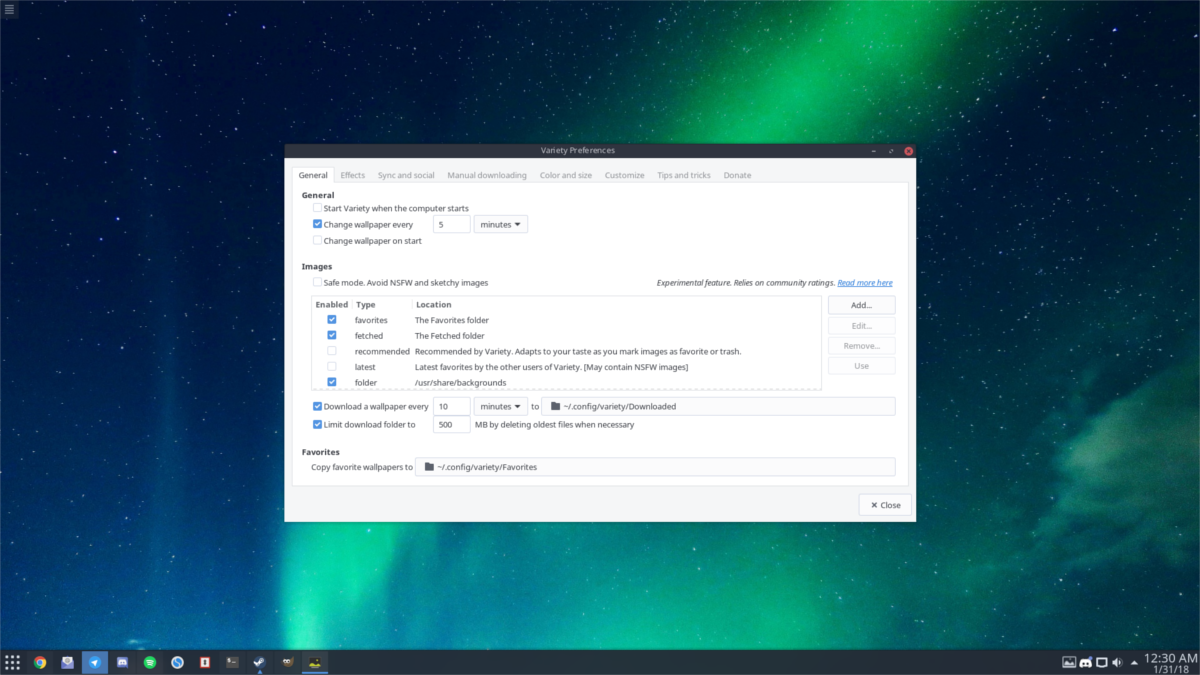
Pomaknite miša prema dolje do "Slike" i pomičite sekroz različite mogućnosti odabira (ima ih puno). Izvori slika s kojih možete postavljati slike uključuju: omiljene slike mapa, preuzete (aka preuzete) slike, preporučene slike, Bing fotografiju dana i još mnogo toga.
Nakon što odaberete postavke slikeželite, prijeđite na karticu "Učinci". Ovo područje omogućava korisnicima da primijene različite vizualne promjene na pozadinama. Pod filtrima odaberite one koje želite (ili ostavite praznim) i pređite dolje na "Navodi".
Omogućite "Navode" ako želite vidjeti citate poznatih / važnih ljudi na radnoj površini. Ako ne, pomaknite se prema dolje na "Sat". Ova postavka omogućava korisnicima ispis vremena na radnoj površini.
Kada završite, zatvorite aplikaciju. Vaša će se pozadina početi automatski mijenjati.
Upute za plazmu KDE
Alat za raznolikost je sjajan, ali ne djelujeunutar KDE okruženja, zbog načina na koji se gradi KDE Plasma. Korisnici KDE-a koji žele automatski promijeniti pozadinu morat će zamijeniti Variety drugim rješenjem: samom KDE plazmom radnu površinu.
Otvorite radnu površinu KDE i desnom tipkom miša kliknite anprazno područje. U kontekstnom izborniku odaberite gumb "Konfiguriraj radnu površinu". Na ovom ćete području moći primjenjivati pozadine kao što su uobičajene. Uz to, postoje postavke za postavljanje prezentacije ili "automatske izmjene pozadina", slično kao i alat Variety, ali s manje značajki.
Da biste to učinili, prvo napravite mapu unutar ~ / Slike / koja će sadržavati sve slike koje želite dodati u KDE.
mkdir -p ~/Pictures/kde-slideshow/
Premjestite u sve datoteke sa slikama ~ / Slike / KDE-slajdova / s upraviteljem datoteka Dolphin, a zatim se vratite na prozor Pozadina. Odaberite klizač pored vrste pozadine i odaberite "Prezentacija".
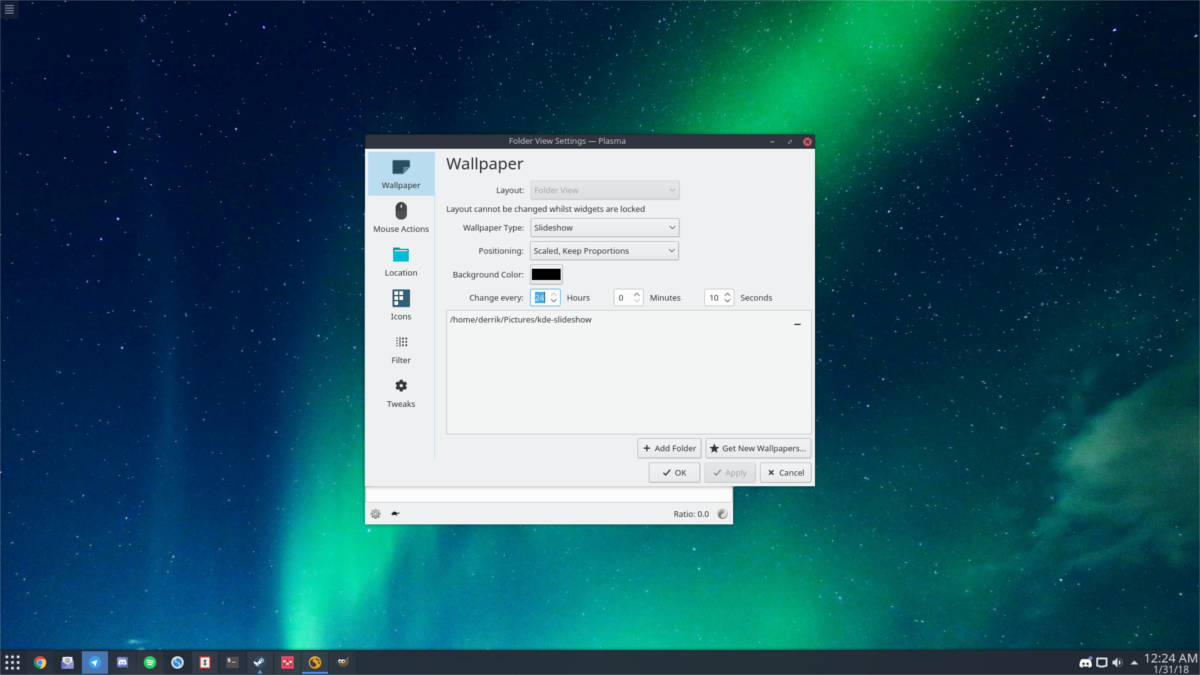
Odaberite gumb "+ Dodaj mapu" na dnu i pomaknite se do ~ / Slike / KDE-slajdova /, Zatim idite na odjeljak "promijeni sve" da biste precizno promijenili koliko dugo KDE Plasma 5 treba čekati prije promjene na drugu pozadinu u mapi.
Imajte na umu da se mjerenje vremena vrši u satima, minutama i sekundama. Da biste ga postavili za 1 dan, unesite "24" u oznaku sata. Za dvoje, postavite ga na "48" itd.
Kada ste zadovoljni postavkama, kliknite na "Primjeni" i KDE će odmah početi mijenjati pozadinu!




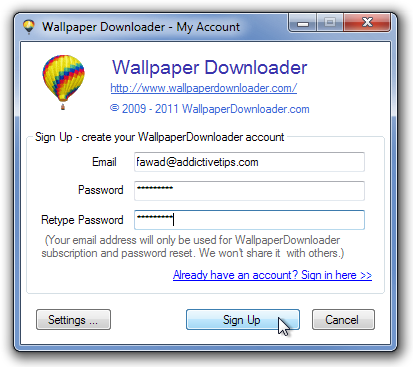








komentari